AppImage. Sokan használjuk ezt a csomagolást, hiszen telepítés nélkül jutunk hozzá egy programhoz, elvileg az összes függőségével együtt. Így nagyon hasznos, ha olyan függőség kellene neki Debian csomagból, ami éppen az adott disztribúcióban nincs, vagy a program legeslegújabb verzióját még nem integrálták be a mi stable debiánra épülő MX Linuxunkba.
AppImage és az MX Linux
Az AppImage elvileg minden Linux disztribúción egyformán jól működik, így a leírtakat máshol is kamatoztatni lehet.
Az AppImage nagyon egyszerűen használható: letöltjük és adunk neki egy futtatási jogot és indítható is. Mi a gond ezzel? Alapvetően semmi, mert nagyon praktikus, de én szeretem, ha az MX Linuxom alatt rend van. Ha már egy jól összerakott rendszert kaptam készen, akkor, ha lehet ezt a rendezettséget meg is kellene tartani.
Azaz az adott AppImage program nagyon jó lenne, ha a Start menübe beépülne és ideális az is, ha nem a Letöltések (vagy más) mappába kellene bandukolni és indítani onnét.
Erre eddig is volt módszerem, mert be lehet majdnem mindet szerkeszteni a Start menübe és az AppImage fájlokat a ~/bin-be másoltam egy rövidebb névvel. Így egy kis kézimunkával minden kívánalomnak eleget tettek.
Ez megváltozott, mert egy cikkben olvastam az AppImageLauncherről.
Az AppImageLauncher telepítése
Én – gondolom nem meglepő – MX Linux alá tettem fel, ami simán lefutott. Gyakorlatilag az AppImageLauncher github oldaláról le lehet szedni. Más disztribúcióhoz is van kész csomag, figyelj, hogy a sajátodhoz szedd le!
Majd simán telepíteni kell, MX Linux alatt nem volt függőségi problémája, egy csomagot rakott fel még.
Mire jó ez az AppImageLauncher
Nem tesz mást, csak a fenti két feladatot teszi meg. Ha indítasz egy AppImage fájlt, akkor az induláskor megkérdezi a további teendőket:
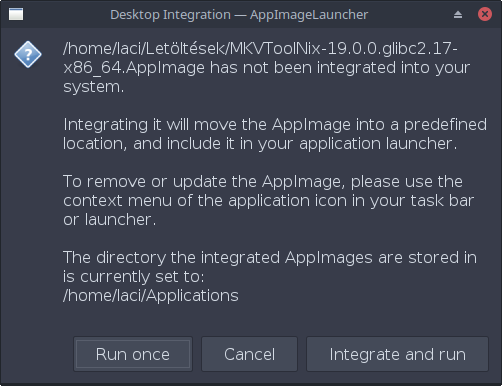
AppImage MX Linux alatt
Run once: simán futtathatjuk
Cancel: kilépünk
A harmadik már érdekesebb: Integrate and run
Ezzel a lépéssel beintegrálja a menübe, a fájlt átmásolja a ~/Applications mappádba. Így egy helyen lesz az összes AppImage és pontosan úgy használhatod MX Linux alatt, mintha csomagkezelőver raktad volna fel a hivatalos tárhelyről.
Pár napos használatában semmi problémát nem találtam, gyakorlatilag valóban nem csinál mást, csak átmásolja (azaz nem törli!) a leszedett AppImage „telepítőt” egy közös mappába. Majd csinál egy .desktop fájl. Plusz kellemesség, hogy az így már az „albert” is megtalálja :).
Ennyi
Gondolom nem meglepő, hogy az eredeti a blogomban jelent meg :)

Hozzászólások
AppImage
Beküldte tonsur -
Értékelés:
Ubuntun (és ez szerintem Linux Mint-en is működik,ha nem akkor irjátok meg) a menüeditorban (Főmenü-egyéb kategória) csinálok egy inditóikont az adott appimage-nek és kész, ugyanazt elértem amit itt hosszasan leirsz.Én mindent szeretek a lehető legegyszerűbben megoldani.
AppImage
Beküldte atime -
Értékelés:
Ezt valamelyik .desktop fájl szerkesztésével éred el, vagy valamelyik menueditorra? Melyikkel?
Menü szerkesztés
Beküldte kimarite -
Értékelés:
1) Panel/Menu - egér jobb gombos menü: Beállítások
2) Menü elemre lépés
3) Menüszerkesztő megnyitása rádiógomb
4) almenü kiválasztása (Új elem), ... vagy az AppImageLauncher esetén -annak jelleg miatt- esetleg új menü választás (Új elem). Ennek elhelyezése: felül, középen vagy legalul ..., egyéni döntés.
5) és innen jó a leírás. Hogy mit kell beleírni és hova.
De az indítók létrehozásáról én is írtam. Utóbbi dolgokat.
szerintem rosszul fogalmaztam...
Beküldte balacy -
Értékelés:
Ha telepíti valaki az AppImageLauncher-t, akkor azt nem kell berakni a menübe, mert minek?
Én úgy használom:
Azaz nem kell menüt szerkeszteni az appimaga-hez, belekerül.
Ha valamelyik hozzászólást félreértettem, vagy esetleg egyéb, nem xfce alatt másképp megy, akkor bocsi, ma soka egyéb miatt fáradtabb az agyam :)
szerintem rosszul fogalmaztam...
Beküldte atime -
Értékelés:
Köszönöm, ez tényleg egyszerűsiti a dolgot
szerintem rosszul fogalmaztam... (off)
Beküldte kimarite -
Értékelés:
Mid? ;)
appimage
Beküldte Hajzer Dávid -
Értékelés:
Hogy kell neki futatás jogot adni mert én ezt nem értem?
appimage appimage
Beküldte atime -
Értékelés:
Fájlra jobb katt -> Tulajdonságok -> Jogosultságok -> Program: A fájl futtatható prorgramként -> pipa neki, vagy terminálból is lehet.
appimage appimage
Beküldte Hajzer Dávid -
Értékelés:
meg csináltam de nekem nem csinál semmit a program
appimage
Beküldte T.István -
Értékelés:
meg csináltam de nekem nem csinál semmit a program
Melyik programról lenne szó?
appimage
Beküldte Hajzer Dávid -
Értékelés:
a program linkje ahonan le tölthető https://www.schaeffer-ag.de/frontplatten-designer#download
appimage
Beküldte atime -
Értékelés:
Ezt mondja:
$ ./FrontDesign-EU-6.3.6-amd64.AppImage
./FrontDesign-EU-6.3.6-amd64.AppImage: symbol lookup error: /usr/lib/libgio-2.0.so.0: undefined symbol: g_module_open_full
A fejlesztőnek kellene jelezni. (Arch alatt próbáltam)
appimage
Beküldte T.István -
Értékelés:
Ott az oldalon van az Anderes Betriebssystem / Ältere Version link, azt megnyitva ott találsz egyéb formátumokban telepítőket, a 64 bites DEB-et kipróbáltam, Mint 21.1 alatt szépen települ. Grafika menüpont alatt lesz indítója, elindul ahogy kell.
appimage
Beküldte Hajzer Dávid -
Értékelés:
Nagyon szépen köszönöm már nekem is megyen.